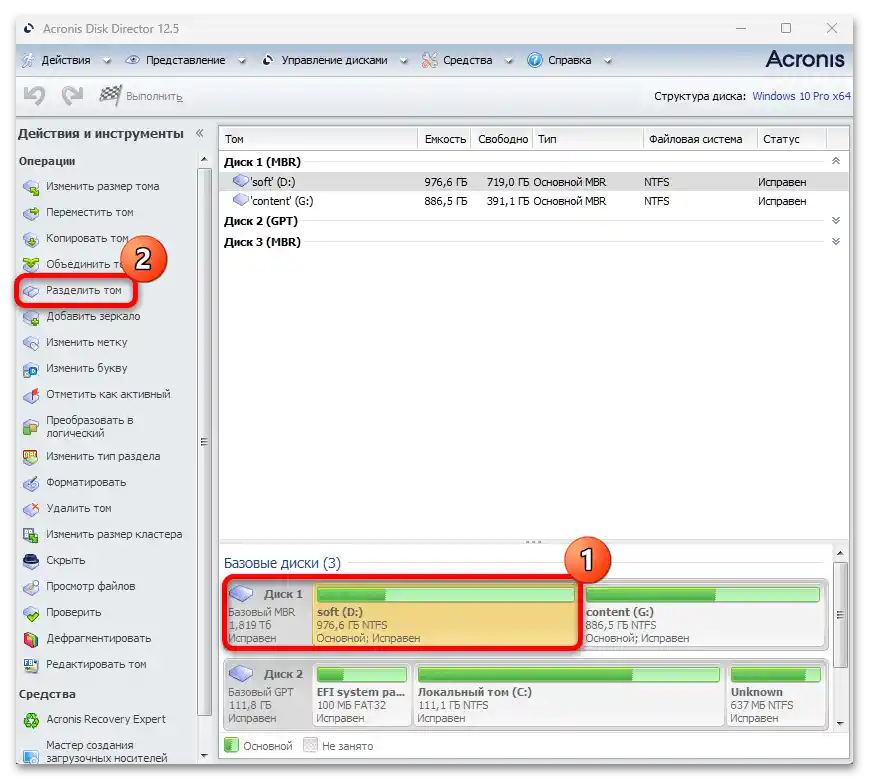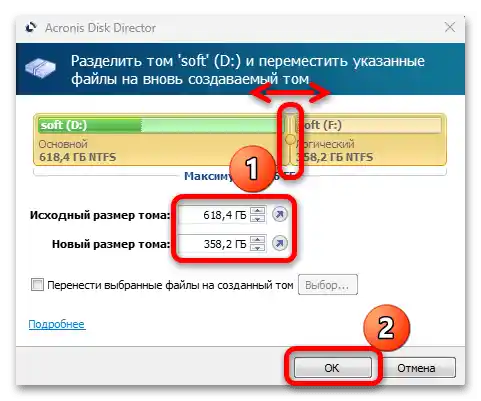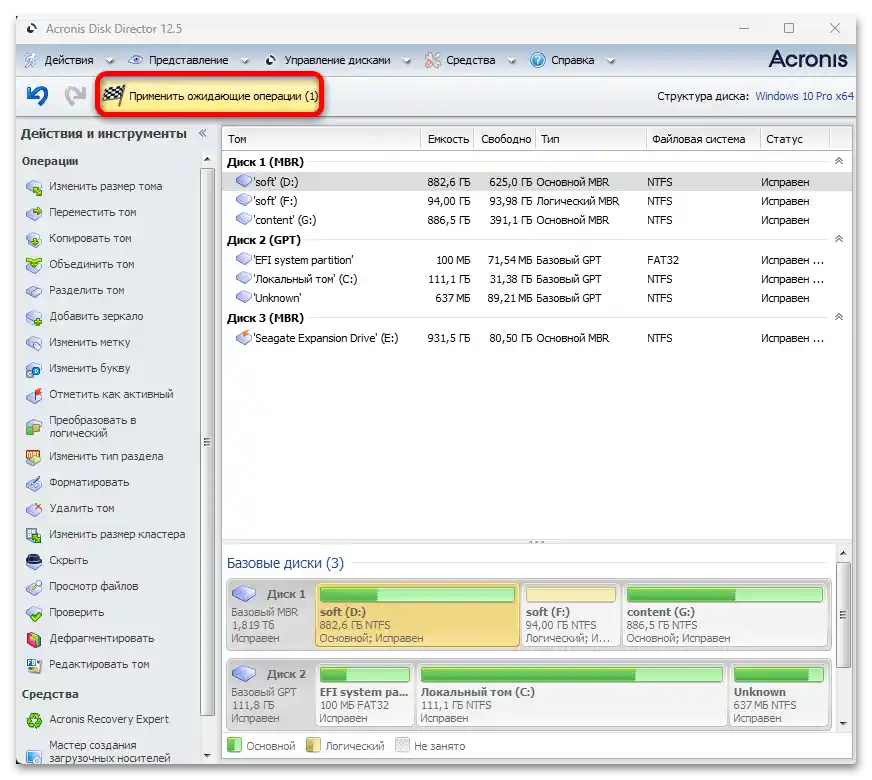Zawartość:
Sposób 1: Narzędzie "Zarządzanie dyskami"
W systemie Windows 10 wbudowane jest narzędzie do pracy z fizycznymi dyskami i ich wirtualnymi partycjami (dyskami logicznymi) – "Zarządzanie dyskami". Za pomocą tego narzędzia można nie tylko dzielić nośniki na kilka woluminów, kompresować i formatować je, ale także tworzyć nowe. Algorytm działań jest dość prosty, ale konieczne jest posiadanie wolnego miejsca na jednej z partycji, aby móc wykorzystać tę przestrzeń na nowy dysk:
- Kliknij prawym przyciskiem myszy na przycisk "Start" i z pojawiającego się menu wybierz opcję "Zarządzanie dyskami".
- Uruchomi się narzędzie, w którym zostaną wyświetlone wszystkie podłączone nośniki i dostępne partycje. Na dole znajdź wolumin, z którego można wziąć gigabajty do utworzenia nowej partycji. Kliknij na nim prawym przyciskiem myszy i z menu kontekstowego wybierz opcję "Skróć wolumin".
Nie zalecamy zabierania całej wolnej przestrzeni z dysku, na którym znajduje się system (zazwyczaj jest to "Dysk lokalny (C:)"), ponieważ do prawidłowego i stabilnego działania systemu operacyjnego (pobierania aktualizacji, tworzenia kopii zapasowych i innych operacji) oraz samego nośnika potrzebna jest wolna przestrzeń.
- Otworzy się nowe okno, w którym należy określić wielkość przestrzeni, która w przyszłości stanie się rozmiarem nowego dysku. W polu "Rozmiar skracanego woluminu" wprowadź wymaganą wartość w megabajtach, mając na uwadze, że 1 GB = 1024 MB. Na przykład, jeśli potrzebujesz dysku o pojemności 100 GB, wpisz "102400".
- Ta skompresowana przestrzeń pojawi się w głównym oknie narzędzia "Zarządzanie dyskami" i będzie oznaczona kolorem czarnym.Kliknij prawym przyciskiem myszy, a następnie wybierz opcję "Utwórz prostą wolumin".
- Następnie należy określić rozmiar przyszłego dysku i kliknąć przycisk "Dalej". Jeśli wybierzesz mniejszy rozmiar niż dostępne miejsce, część zostanie przydzielona do dysku, a reszta pozostanie nieprzydzielona. Dlatego pozostaw tę wartość bez zmian, chyba że planujesz utworzyć z przestrzeni dwa partycje.
- Z rozwijanego menu wybierz literę, która zostanie przypisana do dysku, a następnie kliknij "Dalej".
- W nowym oknie zostanie zaproponowane sformatowanie dysku. Zazwyczaj nie ma takiej potrzeby, chyba że trzeba zmienić system plików. Z reguły w większości przypadków należy pozostawić ten, który jest ustawiony domyślnie ("NTFS"). W polu "Etykieta woluminu" wpisz nazwę dysku, która będzie wyświetlana w "Eksploratorze", a następnie kontynuuj tworzenie.
- Pojawi się okno z listą ustawionych parametrów. Sprawdź je – jeśli wszystko jest w porządku, naciśnij przycisk "Gotowe", aby zakończyć operację.
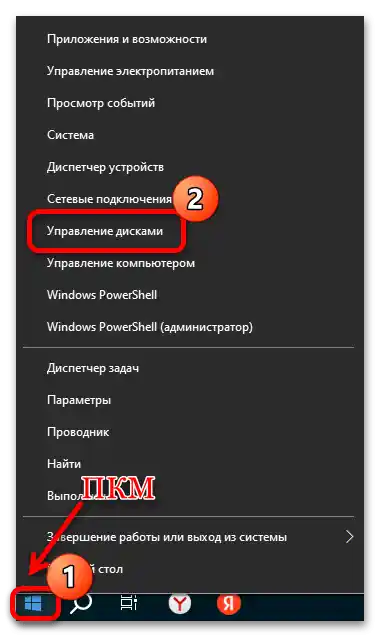
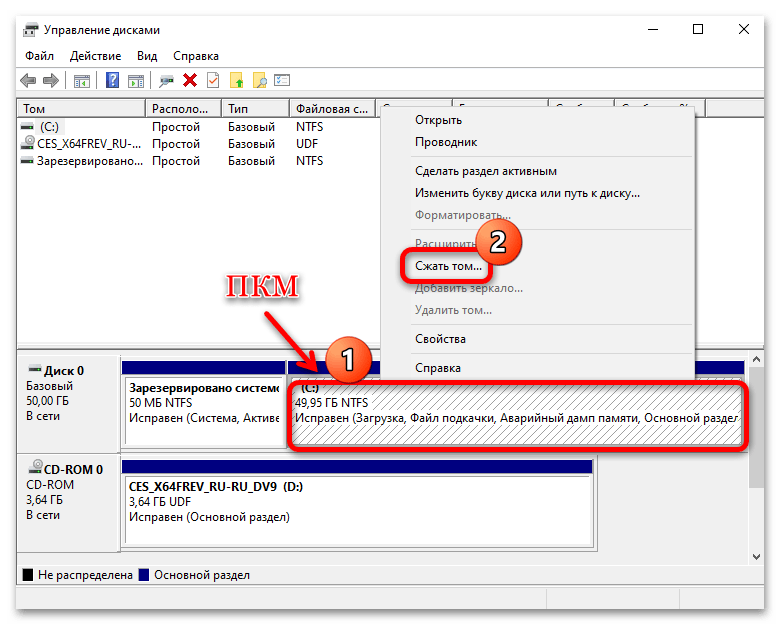
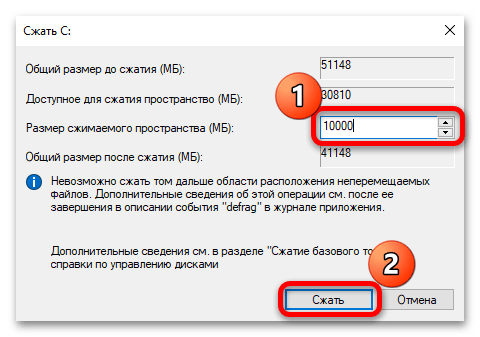
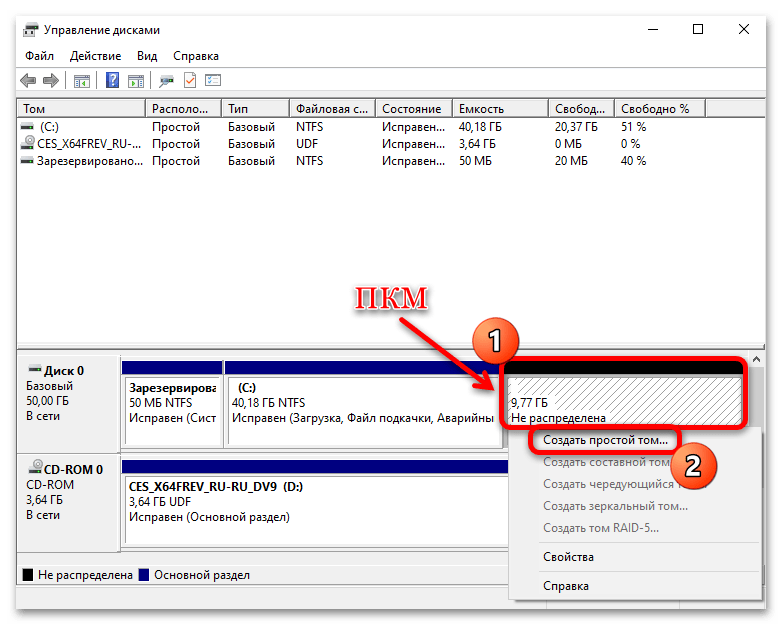
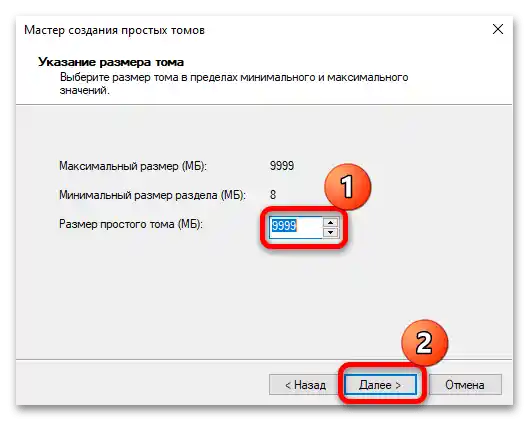
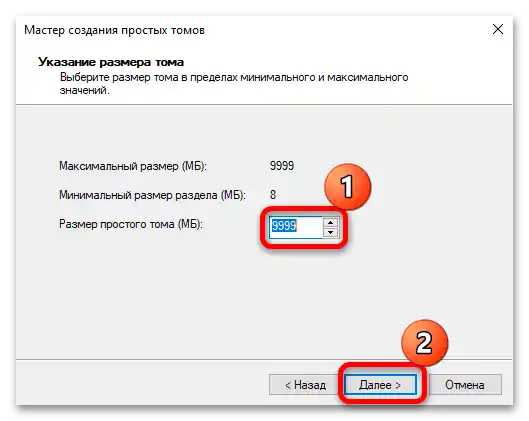
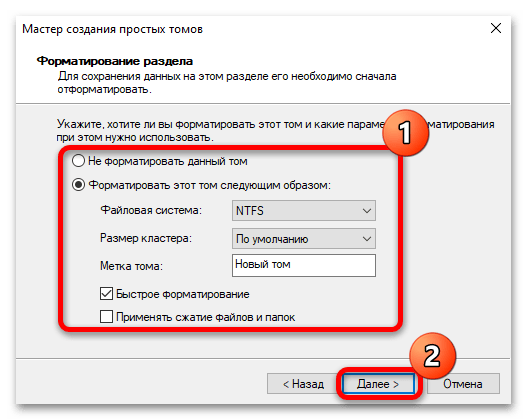
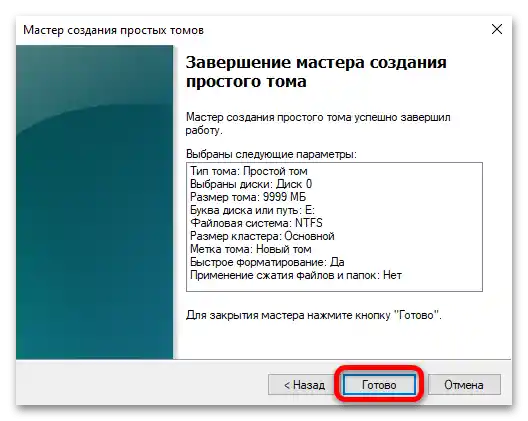
Jeśli wszystko zostało wykonane poprawnie, nowy dysk pojawi się zarówno w oknie "Zarządzanie dyskami", jak i w standardowym "Eksploratorze".
Sposób 2: Konsola
Jeśli poprzedni sposób z jakiegoś powodu nie działa, możesz skorzystać z konsoli "Wiersz polecenia". Istota metody jest podobna: będziesz musiał wziąć pewną ilość z istniejącej partycji (jeśli nie ma nieprzydzielonego miejsca), a następnie utworzyć dysk za pomocą specjalnych poleceń.Mimo że algorytm działań wydaje się pracochłonny, w rzeczywistości nie sprawia żadnych problemów, jeśli dokładnie postępujesz zgodnie z naszą instrukcją poniżej:
- Za pomocą wyszukiwania w Windows 10 znajdź "Wiersz polecenia", a następnie wybierz "Uruchom jako administrator".
- Na początek uruchom narzędzie do zarządzania dyskami lokalnymi, wpisując polecenie
diskparti wykonując je, naciskając klawisz "Enter". - Następnie wykonaj polecenie
list volume, w wyniku czego wyświetli się lista partycji z różnymi informacjami na ich temat (stan, rozmiar, system plików). W przypadku, gdy potrzebujesz wziąć część gigabajtów z już istniejącej partycji, zapamiętaj jej numer i przejdź do następnego kroku.
Jeśli masz już nieprzydzieloną przestrzeń (na przykład włożyłeś nowy nośnik i chcesz utworzyć na nim logiczny dysk), znajdź jego numer w kolumnie "Wolumin", wykonaj polecenie z kroku 4 i od razu przejdź do kroku 7 instrukcji.
- Wybierz dysk – w tym celu wprowadź polecenie
select volume N, gdzie N oznacza numer woluminu, i naciśnij klawisz Enter. - Następnie musisz skompresować rozmiar wybranego woluminu, czyli zabrać mu wolną przestrzeń, która później będzie używana do utworzenia nowego dysku. Wykonaj
shrink desired=X, gdzie X to rozmiar przestrzeni, wyrażony w megabajtach. - Aby wybrać dysk z nieprzydzieloną przestrzenią, musisz wyświetlić listę dysków, a następnie użyć polecenia do wyboru woluminu.Kolejno wprowadź polecenia
list diskiselect disk Y, gdzie Y to numer dysku, na którym znajduje się nieprzydzielona przestrzeń. - Aby utworzyć nową partycję z tej nieprzydzielonej przestrzeni, użyj polecenia
create partition primary, następnie wprowadźformat fs=ntfs quicki wykonaj je, naciskając "Enter" (nowy dysk zostanie sformatowany w systemie plików NTFS). - Pozostaje przypisać literę nowemu dyskowi – do tego służy polecenie
assign letter=G, gdzie G oznacza literę (może to być dowolna litera z alfabetu łacińskiego, z wyjątkiem tych, które są już przypisane innym partycjom). Aby wyjść z narzędzia, wpiszexiti naciśnij klawisz "Enter".
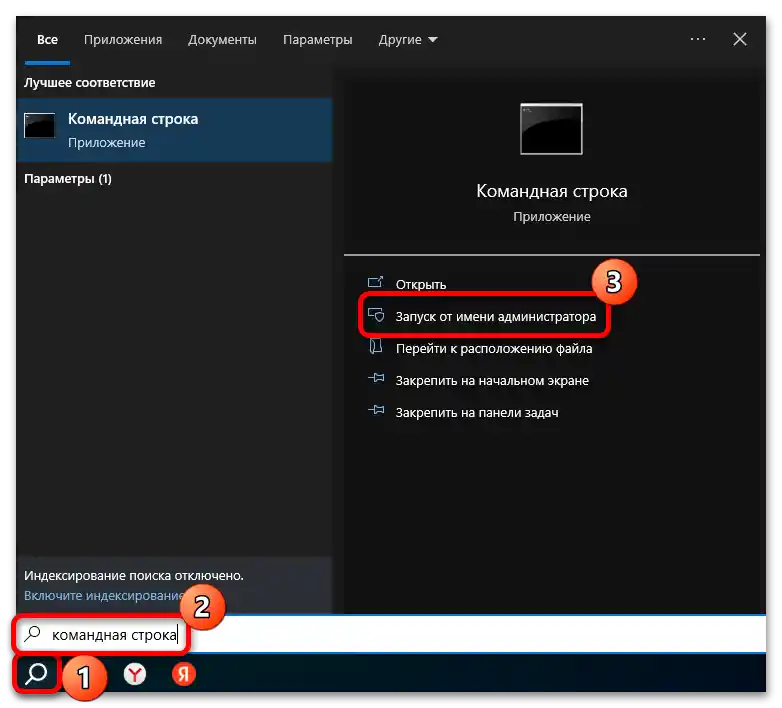
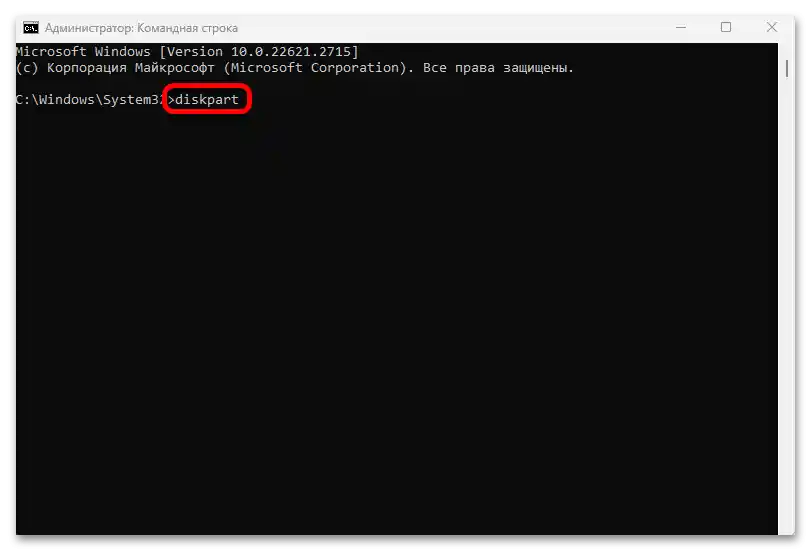
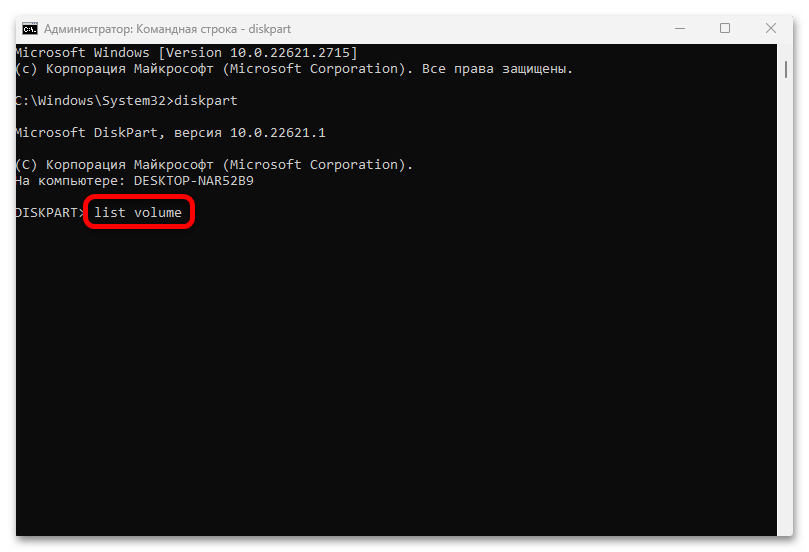
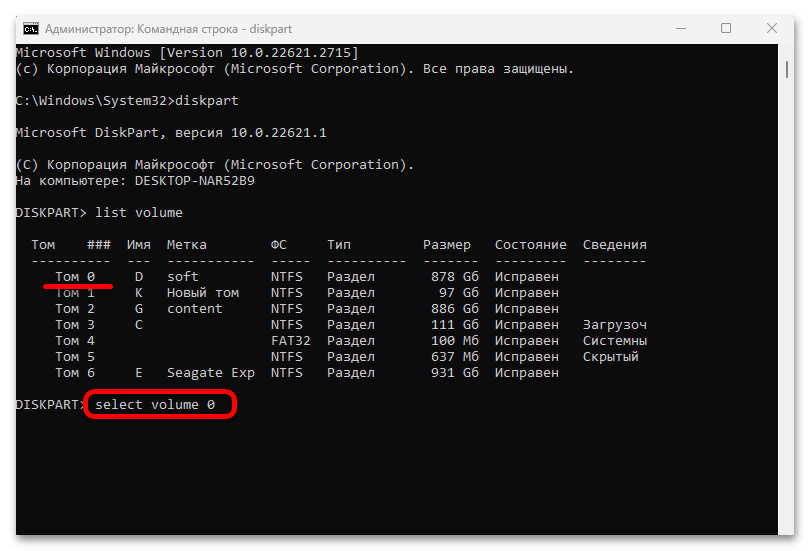
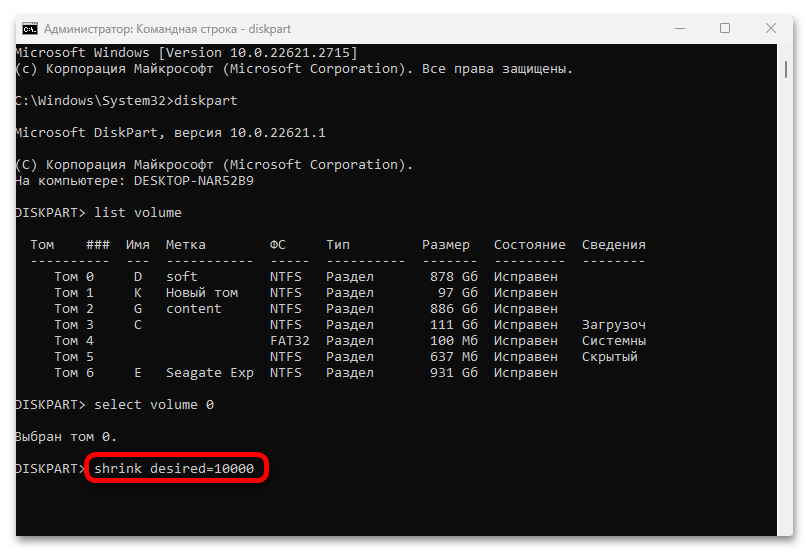
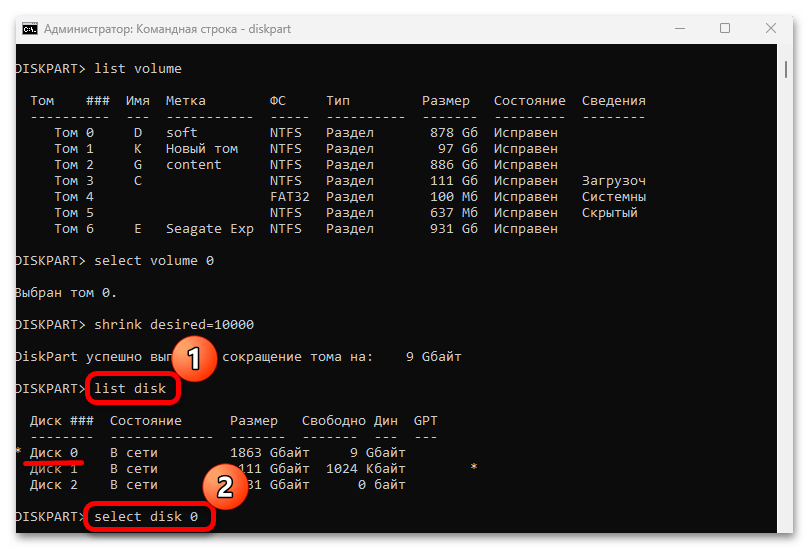
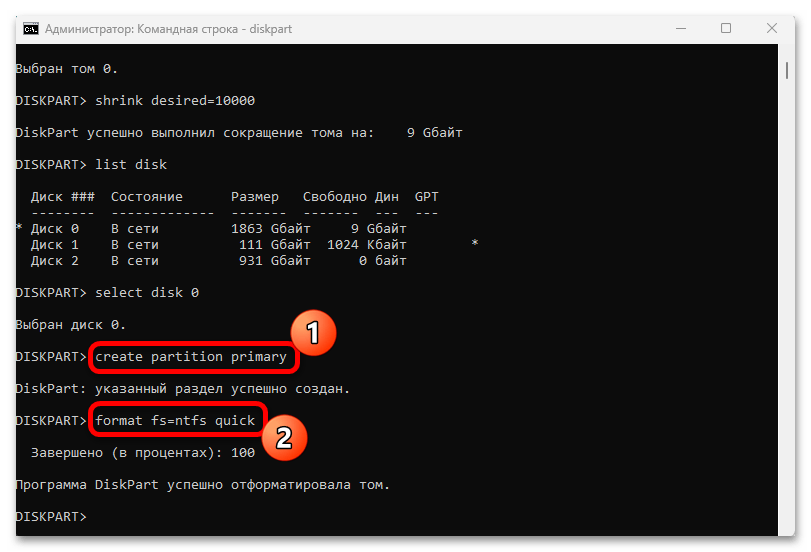
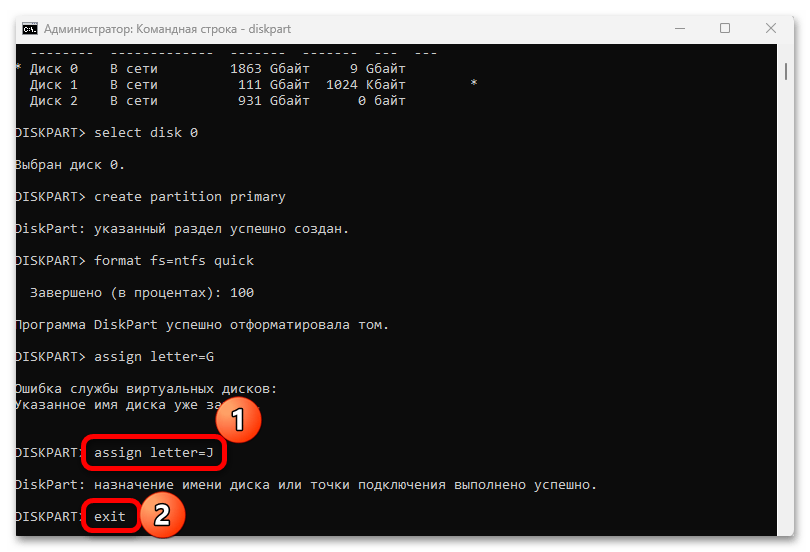
Na tym etapie tworzenie nowego dysku w Windows 10 jest zakończone. Tak jak w poprzednim przypadku, pojawi się on zarówno w narzędziu "Zarządzanie dyskami", jak i w oknie "Eksploratora".
Metoda 3: Programy zewnętrzne
Do pracy z fizycznymi dyskami i ich partycjami istnieje specjalistyczne oprogramowanie, które użytkownik instaluje dodatkowo. Zazwyczaj takie aplikacje oferują dość rozbudowany zestaw narzędzi, a ich funkcjonalność nieco przewyższa możliwości systemowego narzędzia, które omawialiśmy w Metodzie 1.
Wcześniej nasz autor omawiał najpopularniejsze produkty, które umożliwiają tworzenie nowych dysków na komputerze z systemem Windows. Przejdź do poniższego linku, aby się z nimi zapoznać.
Opcja 1: AOMEI Partition Assistant
Na początek proponujemy omówić program do pracy z różnego rodzaju nośnikami — AOMEI Partition Assistant Free, który jest dostępny do bezpłatnego użytku.Za pomocą tego produktu można nie tylko szybko utworzyć dysk w systemie Windows 10, ale także wykonać podział lub połączenie partycji, a także sformatować i wyczyścić lokalne dyski.
- Pobierz bezpłatną wersję programu (w jej nazwie znajduje się słowo "Free"), następnie w głównym oknie znajdź dysk, z którego będzie pobierane miejsce na nową partycję, kliknij na niego prawym przyciskiem myszy i wybierz "Podziel partycję".
- Za pomocą suwaka określ rozmiar nowej partycji. Taki sposób nie różni się dokładnością, dlatego można skorzystać z pól tekstowych do ręcznego wprowadzenia wartości. Naciśnij przycisk "OK".
- Operacja zostanie umieszczona w kolejce działań. Aby ją wykonać, w głównym oknie programu naciśnij przycisk "Zastosuj", znajdujący się na górnym pasku narzędzi.
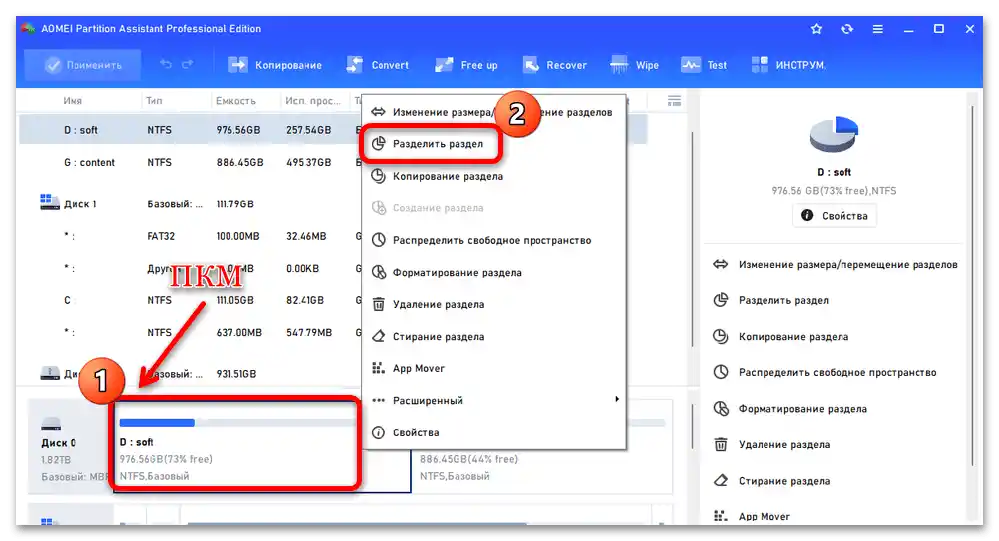
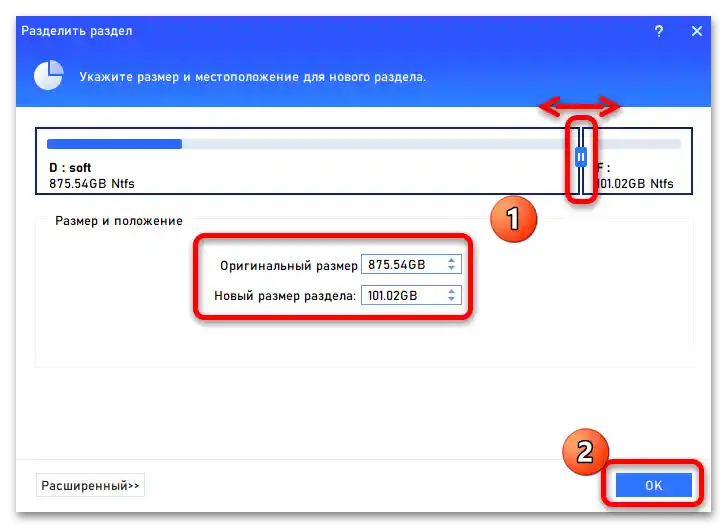
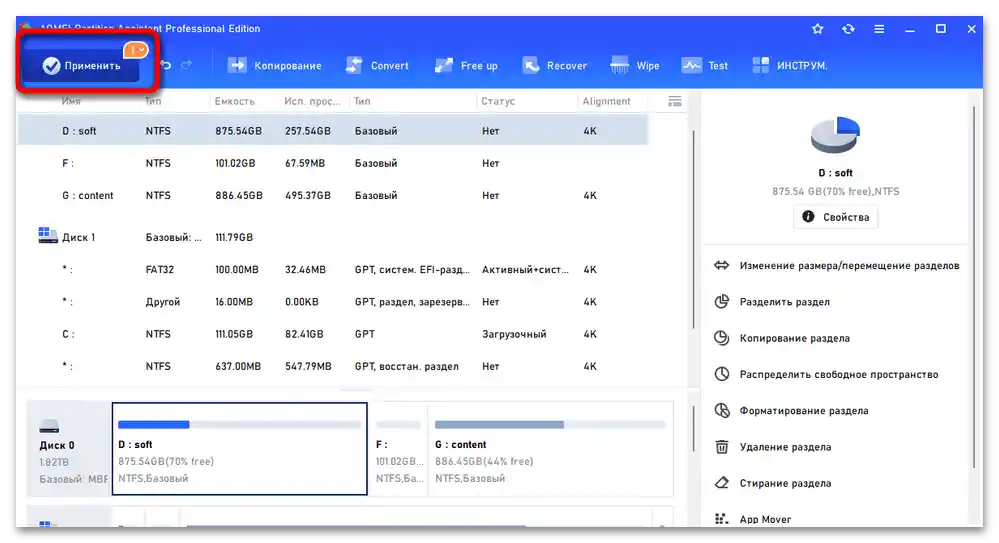
W przypadku nowego nośnika lub nieprzydzielonej przestrzeni wystarczy wywołać jego menu kontekstowe (kliknięcie prawym przyciskiem myszy), a następnie wybrać opcję "Utwórz partycję".
Opcja 2: Acronis Disk Director
Jako przykład możemy również omówić algorytm działań w jednym z najskuteczniejszych i najpopularniejszych programów — Acronis Disk Director. Oprogramowanie jest płatne, ale to wynika z dużej liczby dodatkowych możliwości, w tym defragmentacji dysków czy tworzenia nośników rozruchowych. Instrukcja jest analogiczna do działań, które należy wykonać w poprzednim przykładzie (AOMEI Partition Assistant), ale istnieją pewne różnice.
- Pobierz i zainstaluj program, następnie w centralnej części okna znajdź wolumin, z którego zamierzasz pobrać trochę przestrzeni na nowy dysk. Kliknij na niego lewym przyciskiem myszy i wybierz z menu po lewej stronie opcję "Podziel wolumin".
- Za pomocą suwaka na górnej skali lub wpisując odpowiednie wartości w polach poniżej, określ rozmiar nowej partycji. Jeśli jednocześnie chcesz przenieść na dysk również pliki, zaznacz opcję "Przenieś wybrane pliki na utworzony wolumin", a następnie naciśnij "Wybór" i zaznacz to, co chcesz przenieść.Kliknij przycisk "OK".
- W głównym oknie programu pozostaje kliknąć przycisk "Zastosuj oczekujące operacje".